你是否需要多个大文件上传到你的 WordPress 网站或修改文件权限?默认情况下,WordPress 的后端不会让你批量上传媒体文件或修改文件权限。然而, 文件传输协议 (FTP) 使 WordPress 站点所有者直接访问 Web 服务器把这些任务和更多的关爱。
在这篇文章中,我们将讨论 FTP 的基础知识和讨论为什么您可能需要使用它为你的 WordPress 网站。我们也将推荐三款最好的 FTP 客户端为 WordPress 用户。最后,我们将提供如何获得与 WordPress FTP 开始了快速教程包。
让我们的权利吧!
FTP 综述
FTP 是一种网络通信协议,让你到一个远程 Web 服务器的直接访问。您可以使用 FTP 从服务器计算机和服务器之间传输文件,在服务器上修改文件和目录权限,下载文件到您的计算机,等等。简而言之,FTP 使网站管理员管理 Web 服务器上的文件,而无需物理访问服务器。
FTP 是由麻省理工学院的学生与允许文件主机服务器和客户端计算机之间可靠地转移的目的在 20 世纪 70 年代开发的。从那时起,它经历了几次修改,互联网已经演变。 FTPS 和 SFTP 是内搭现代互联网安全的担忧到原来的 FTP 规范安全的替代品。
为什么你需要 FTP 为 WordPress
在 12 年的历程,WordPress 的就突飞猛进到一个完整的内容管理解决方案。事实上,这是完全有可能建立和维护一个的 WordPress 网站而无需启动一个 FTP 客户端。
您可以创建内容,上传文件,甚至还可以直接从 WordPress 后台添加自定义 CSS 和 PHP 代码到您的网站文件。在这一点上,是不是肯定地说,WordPress 用户并不需要 FTP 呢?
哦,不。由于强大的,因为它是 WordPress 的后端无法处理一切。
WordPress 的东西的最好的例子不能处理它自己是臭名昭著的 死亡白屏错误,让你没有选择,只能使用 FTP 客户端。解决此问题和其他喜欢它的重要原因,为什么你不能干脆解雇 FTP 之一。当你的网站需要为最坏的一转 (几乎都这样做迟早)FTP 客户端将被证明是非常宝贵的。
下面是这将要求使用 FTP 客户端四种常见的情况的简要介绍:
- 迁移你的 WordPress 网站到一个新的 Web 服务器。
- 删除或禁用它们造成的兼容性问题的插件和主题文件。
- 修改WP-config.php 文件的文件 迁移 WordPress 的,改变你的数据库的前缀,或者打开或关闭调试模式后。
- 调整文件和目录的权限。
现在你知道为什么你需要 FTP,我们让你加快速度。
3 大免费 FTP 客户端
我们精心挑选的三个最好的 FTP 客户端为您:
- FileZilla 中:FileZilla 是一个免费开源的 FTP 客户端的 Windows,Mac 和 Linux 。酒店设有一个拖和拖放界面使得它非常容易使用。如果你开始使用 FTP 的第一次,我们建议使用 FileZilla 中去。
- 免费 FTP:免费 FTP 仅适用于 Windows 计算机。它配备了拖和拖放功能,一键备份和文件跟踪。
- Cyberduck 的。 Cyberduck 的是一个流行的 FTP 客户端具有极快的 FTP 核心的 Windows 和 Mac 系统。它使用户能够与云存储空间整合,并设有书签功能,使文件上传更有条理。
选择一个 FTP 客户端并进行安装。在本教程中,我们将使用 FileZilla 中,并为简单起见,建议你做同样的。接下来,我们将向你展示如何设置并开始使用 WordPress 的 FTP 。
入门 WordPress 的 FTP
你火了前一个 FTP 客户端,并开始与您的网站文件摆弄它以极为重要的备份你的 WordPress 网站。没有我们今天要告诉你应该甚至导致停机的第二,但它总是更好地发挥它的安全。
要配置一个 FTP 客户端来访问您的托管帐户,您将需要两条信息:
- 地址来访问 Web 服务器。通常,您将使用一个专用的 IP 地址或网站域名。
- FTP 登录凭据。
让我们先搞清楚你的凭据开始。
查找您的 FTP 凭据
当你举办注册大多数主人会为你创建 FTP 凭证。
如果你的主机使用的 cPanel -和广阔的 大多数流行的主机做-那么你已经有了 FTP 凭证。你可以简单地使用你的托管帐户的用户名和密码的 FTP 凭证。但是,如果你的主机不提供的 cPanel,那么你可能需要创建一个 FTP 帐户。
您可以通过登录到您的主机控制面板,并导航到 FTP 节中创建的 FTP 帐户。查找创建或添加一个新的帐户,并选择一个用户名和密码的选项。当您创建帐户,请确保您可以访问包含您的网站的目录。在大多数托管配置,则需要访问称为目录 的 public_html 。
接下来,你可以设置一个值配额,限制的数据可以传输或走量无限制没有任何中断传输文件。点击 创建 FTP 帐户 ,一旦你就大功告成了。
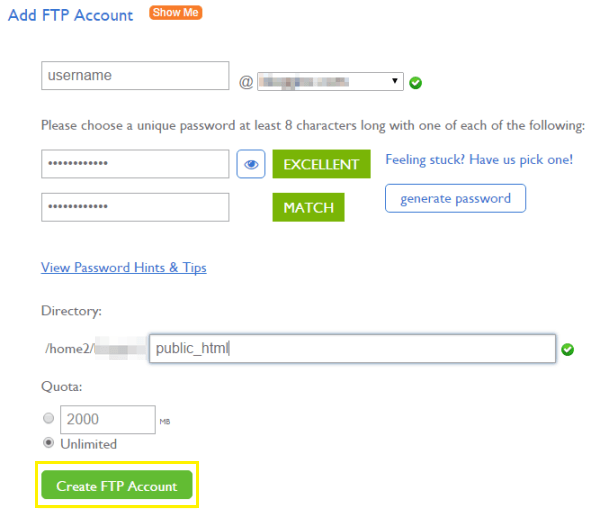
通过添加一个 cPanel 的 FTP 帐户。
在手你的 FTP 凭证,它的时间来找到你的 FTP 主机地址。
查找您的 FTP 主机地址
如果你的主机使用的 cPanel,再一次,事情谢天谢地容易。只需使用您的帐户作为您的 FTP 主机地址相关的主域名。例如,如果你签署了 http://www.yourawesomedomain.com 当您创建托管帐户,只需使用 yourawesomedomain.com 为您的 FTP 主机地址。
另一种选择是使用一个专用的 IP 地址。并非所有的托管帐户包括一个专用的 IP 地址,但是如果你有一个,你可以通过登录到您的托管帐户并导航到 IPS 部分中找到它。
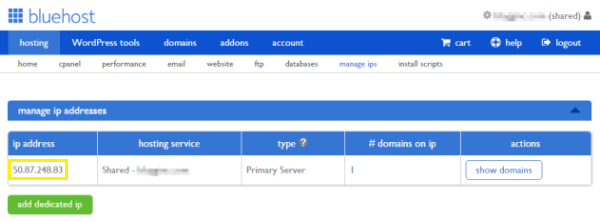
找到您的网站的 cPanel 你的 WordPress 网站的 IP 地址。
如果一切都失败了,你可能需要接触到你的主机的客户支持部门或做一些研究,在他们的知识基础,以确定相应的 FTP 主机地址。
配置您的 WordPress 的 FTP 客户端
现在,你知道你的 FTP 主机地址和凭据,是时候火起来的 FileZilla 。启动 FileZilla 的客户端,输入您的 FTP 帐户的详细信息,并点击快速连接按钮来建立连接。正如您将在下面的图片中看到,我们使用一个专用的 IP 地址,但请在您的 FTP 主机域名主机 领域,如果你没有一个专用的 IP 。
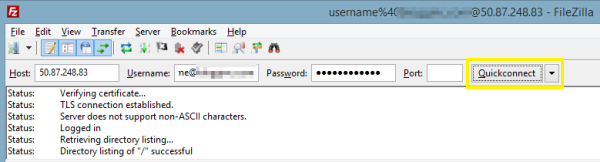
输入您的 FTP 帐户的登录凭据来建立连接。
如果你的 FTP 连接成功,你会看到状态更新 的 「/」 成功的目录列表。
这是所有有给它。你已经建立了自己的托管帐户和 FTP 客户端之间的连接。
传输文件通过 FTP
FileZilla 中的接口被分为两部分:对在右左侧和远程站点本地站点。一旦你的文件夹点击两边,在它下面的框将与该文件夹的内容填充。
FileZilla 中,您可以从任何文件夹在本地计算机上传输各种文件到任何目录在 Web 服务器上。
为了开始从电脑传输文件到远程站点,所有你所要做的就是将它从本地站点框中拖放到远程站点对话框。
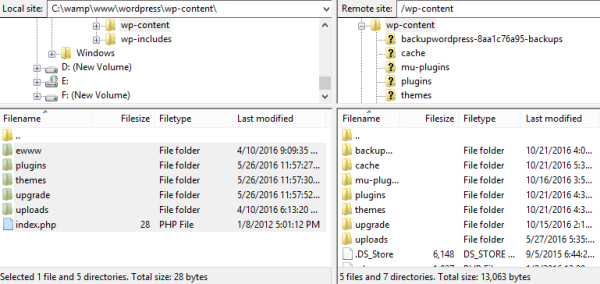
选择所有要传送和将其拖放到远程站点框中的文件。
在你的 FileZilla FTP 客户端的屏幕的底部,你会发现三个选项卡部分:
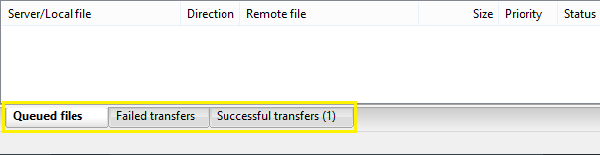
这些代表文件传输状态。
- 排队的文件:排队的文件是那些您所选择转让并在从本地计算机传输到远程 Web 服务器的过程。
- 失败的传输:这些文件是那些被选择要传送但没有成功地转移到远程服务器。
- 成功的转移:此选项卡显示已成功从本地计算机传输到服务器上的文件列表。
如果文件传送成功,那么你去好 – 现在选定的文件上传到你的 WordPress 网站的服务器。
上传媒体文件的散装
WordPress 的不承认从比媒体库本身或其他任何地方上载的媒体库中的媒体文件添加媒体按钮。这意味着,当你通过 FTP 客户端,以你的网站上传媒体文件,上传文件夹,那么他们将不会出现在媒体资源库中

媒体文件将不会在媒体库中显示出来。
要解决这个问题的一种方法是安装添加从服务器插件,并从那里注册。
在 FileZilla 中管理文件权限
即通过 FTP 常用管理另一项任务是不断变化的文件和目录权限。要改变文件或目录的权限导航到该目录或文件要管理,单击右键打开上下文菜单,然后选择 文件权限… 从菜单的底部。
调整使用复选框或权限由相应的字段中输入一个数值。点击 OK,新的权限将生效。
通过 FTP 编辑网站文件与 FileZilla 中
其中最常见的 WordPress FTP 任务是打开和编辑 的 wp-config.php 中。要做到这一点,首先,找到该文件。在标准的 WordPress 安装,你会在你的网站的根目录中找到它。
使用 本地站点的 FileZilla 节找到您的计算机的桌面,然后拖动 的 wp-config.php 文件从网络服务器上的文件到您的桌面。这将文件复制到您的桌面。
编辑文件之前,创建在桌面上的第二个副本一个稍微不同的名称。只需重命名复制版本 的 X WP-config.php 文件就行了。现在,打开适当命名的版本 (WP-config.php 文件),并编辑你的心脏的内容。
在这个过程中的最后一步是回到 FileZilla 中,并从您的电脑桌面拖动文件的更新版本返回到 Web 服务器。当你这样做,FileZilla 中会要求您确认是否要覆盖服务器上的文件,并提供多种选择。选择 覆盖选项,然后单击 确定。
现在,进入你的网站,以确保预期的改变已生效。如果意想不到的事情发生时,使用的备份副本的 wp-config.php 文件在桌面上,以恢复您的网站的原始 的 wp-config.php 的文件。
结论
开始使用 WordPress 的 FTP 很简单。而一旦你向上和运行,你就可以利用超过 WordPress 的后台的默认功能,如 WordPress 的 FTP 功能优势:
- 传输文件,并从轻松您的 Web 服务器。
- 上传媒体文件批量,然后用添加从服务器将它们导入到 WordPress 。
- 管理文件和目录权限。
- 编辑 WordPress 的文件,比如 WP-config.php 文件 ,同时排除 WordPress 的问题。
你有关于通过 FTP 管理你的 WordPress 站点有任何疑问?获取在下面的评论部分联系!
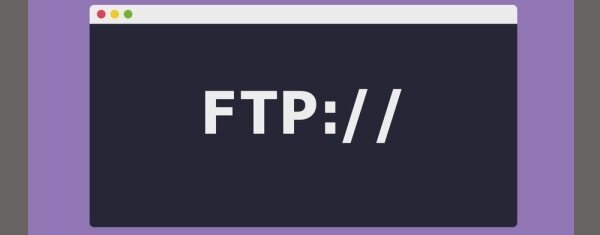



发表回复